Google Pixel es lo mejor de lo que Google tiene para ofrecer ahora. Compite con otros dispositivos emblemáticos principales a través de sus características destacadas como el lanzador de píxeles, el soporte 24x7 de Google, el asistente de Google y más. Google Assistant es la USP de Pixel y es una versión moderna y mejorada de Google Now. Si bien el Asistente de Google es sin duda un excelente asistente de voz y te brinda información de lo que está disponible en la pantalla, a algunos propietarios de Pixel les falta la función de Búsqueda de Pantalla (conocida anteriormente como Ahora al toque).
Screen Search o Now on Tap, introducido en Android 6.0 Marshmallow, es una característica muy útil y hay un truco muy sencillo para obtenerla en su teléfono inteligente Google Pixel. Bueno, aquí están los pasos para habilitar la búsqueda de pantalla en Google Pixel o Pixel XL:
Habilitar la búsqueda de pantalla en píxeles
1. En su Google Pixel o Pixel XL, debe dirigirse a Configuración de Android-> Idioma y entrada y pulsar "Idiomas" .
2. Ahora, el idioma predeterminado para su Google Pixel depende del idioma nativo de su país. Si tiene su sede en EE. UU., Australia, Reino Unido o cualquier otro mercado donde se vendan oficialmente los teléfonos Google Pixel, el idioma predeterminado del dispositivo se configurará automáticamente al idioma preferido del país. Como puede ver, tenemos la versión estadounidense de inglés seleccionada de forma predeterminada.
Debe agregar otro idioma de un país que no esté disponible en la página de compra de Pixel . En nuestro caso, probamos " Bahamas inglesas " y lo configuramos como el idioma predeterminado del dispositivo.
3. Una vez que se cambie el idioma, presione prolongadamente el botón "Inicio" en cualquier pantalla. Verá la apertura de la Búsqueda de Tap / Pantalla ahora en el familiar, junto con las opciones e información habituales, basadas en lo que hay en la pantalla.
4. Para demostrar que funciona con otros idiomas, también probamos " Hindi " de la lista de idiomas y la búsqueda de pantalla funcionó a la perfección.
El truco es no seleccionar ningún idioma que aparezca en la sección " Sugerido " de la página de la lista de idiomas. Debe consultar la página de disponibilidad oficial de Pixel para obtener más información sobre los idiomas que son compatibles con el Asistente de Google.
También puede volver a utilizar el Asistente de Google en cualquier momento simplemente cambiando al idioma predeterminado del dispositivo. Este truco funciona tanto en Pixel como en Pixel XL.
VEA TAMBIÉN: Cómo obtener la mejor experiencia con Google Pixel en su teléfono Android
Obtenga búsqueda de pantalla en su Google Pixel o Pixel XL
No hay duda de que el Asistente de Google es asombroso, pero si aún encuentras Now on Tap para que te resulte más práctico la forma en que usas el Pixel, este truco debería ser muy útil. Entonces, pruebe el truco en su Google Pixel o Pixel XL y háganos saber si tiene alguna duda. Además, díganos por qué prefiere la búsqueda de pantalla en lugar de Google Assistant, en la sección de comentarios a continuación.
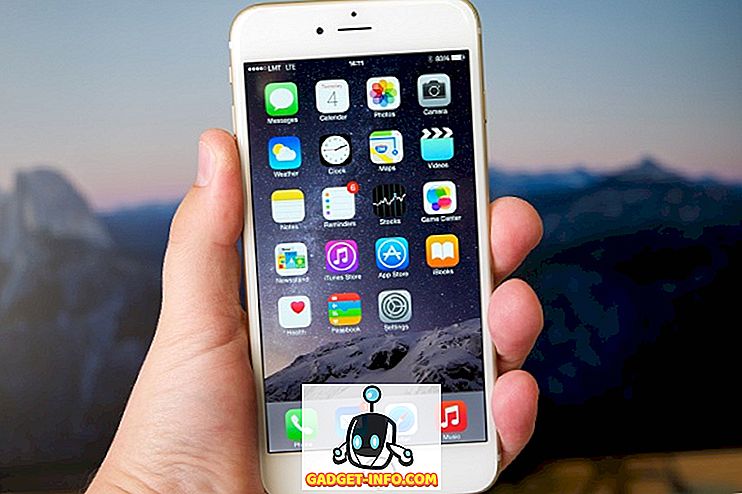
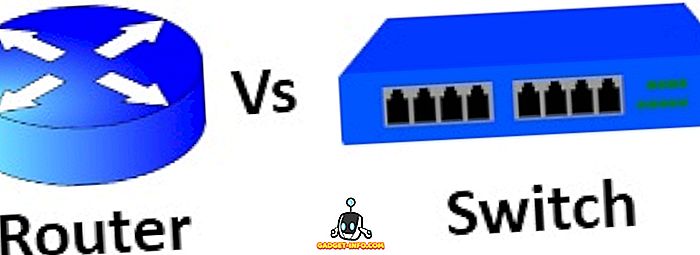






![entretenimiento - El estado de la industria musical [FOTOS]](https://gadget-info.com/img/entertainment/673/state-music-industry.png)
